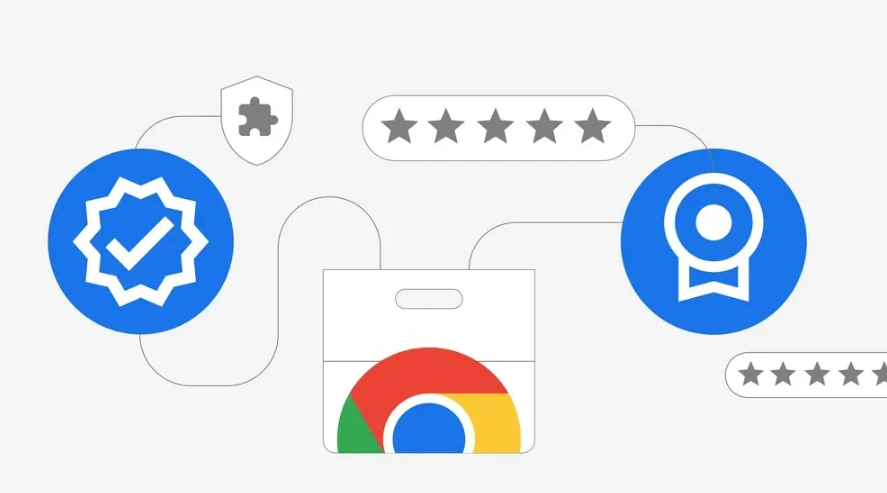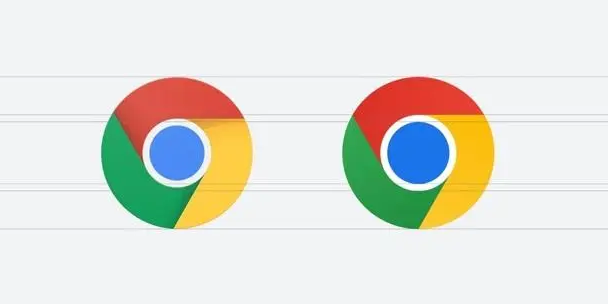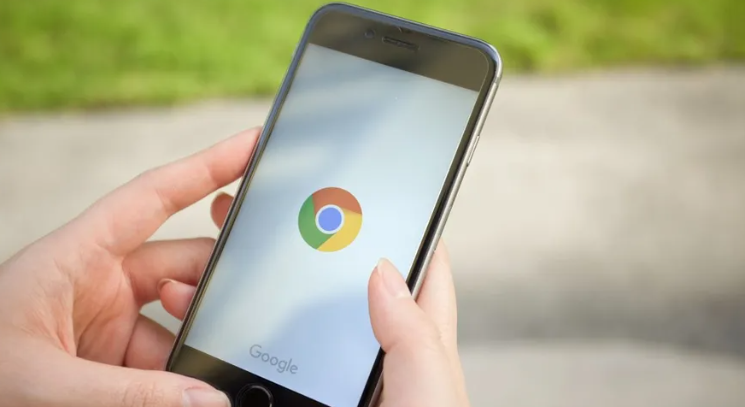详情介绍
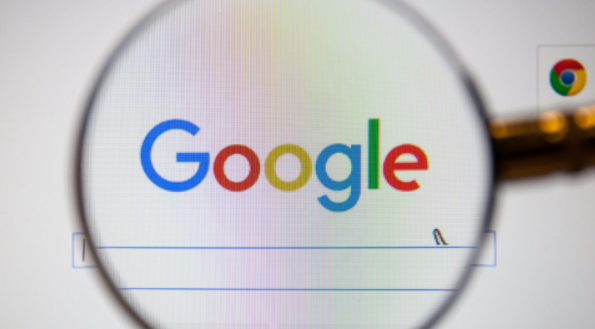
1. 调整视频加载策略
- 预加载关键视频:在HTML代码中为视频标签添加`preload="auto"`属性,指示浏览器提前加载视频文件。例如:
此操作适用于首屏或用户即将观看的重要视频,减少播放前的等待时间。
- 懒加载非关键视频:对非首屏视频添加`loading="lazy"`属性,仅在用户滚动到视频区域时加载。示例:
可降低初始页面加载压力,提升响应速度。
2. 检查网络请求与性能
- 使用开发者工具分析:按`F12`打开DevTools,切换到“Network”标签页,刷新页面后查看视频文件的加载顺序和耗时。优先加载的视频应显示为“High Priority”。
- 调整缓存策略:在Chrome设置→“隐私与安全”→“清除浏览数据”中定期清理缓存,避免过期数据拖慢加载速度。若视频需重复播放,可启用浏览器缓存以加速二次加载。
3. 优化视频文件与格式
- 压缩视频体积:使用工具(如HandBrake、FFmpeg)压缩视频,平衡质量与文件大小。例如,将1080P视频转码为H.265格式,可减少约40%的文件体积。
- 采用自适应比特率流媒体:通过HTML5 video标签结合自适应流媒体技术(如MPEG-DASH),根据网络状况动态调整视频质量,避免卡顿。示例代码:
需确保服务器支持分片传输。
4. 限制自动播放与扩展干扰
- 关闭自动播放权限:在Chrome设置→“隐私与安全”→“网站设置”→“自动播放”中,选择“阻止所有网站自动播放”,避免后台视频占用带宽。
- 禁用不必要的扩展:部分广告拦截或辅助插件可能干扰视频加载。进入扩展管理页面(点击右上角三个点→“更多工具”→“扩展程序”),禁用非必要插件。
5. 测试与迭代优化
- 模拟不同网络环境:在DevTools的“Network”面板中,设置网络限速(如1Mbps)测试视频加载表现,针对性优化卡顿问题。
- 监控用户体验:通过Chrome的“Lighthouse”工具生成报告,查看“性能”和“无障碍”评分,修复可能影响视频播放的指标(如减少主线程任务)。